「Smile: Points & Rewards」のクーポンコードを利用する
2分
この記事内
- ステップ 1 | アプリをサイトに追加する
- ステップ 2 | Smile: Points & Rewards アカウントを作成する
- ステップ 3 | クーポンコードを追加する
Smile: Points & Rewards アプリを使用すると、ビジネスに合ったロイヤルティプログラムを作成・カスタマイズすることができます。
顧客は商品を購入したり、SNS でシェアしたり、レビューを残すことでポイントを獲得できます。十分なポイントがあれば、次回の購入時にポイントを利用することができます。
プロモーションギフトとして、プレミアムプランを購入すると、1年間無料の Smile: Points & Rewards クーポンコードを入手できます。クーポンコードを利用するには以下の手順に従ってください。
ステップ 1 | アプリをサイトに追加する
まず、サイトに Smile:Points & Rewards アプリを追加する必要があります。
アプリを追加する方法:
- Wix App Market にアクセスします。
- 検索バーに「Smile: Points & Rewards」と入力します。
- 検索結果からアプリを選択します。
- 「サイトに追加」をクリックします。
注意:複数のサイトがある場合は、追加するサイトを選択します。 - 権限ページで「サイトに追加」をクリックします。
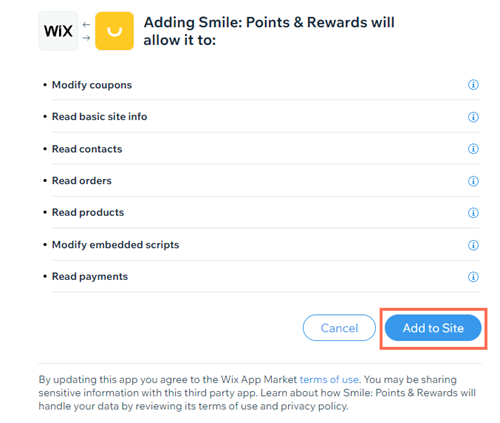
ステップ 2 | Smile: Points & Rewards アカウントを作成する
アプリをサイトに追加したら、Smile: Points & Rewards アカウントを作成する必要があります。
アカウントを作成する方法:
- サイトにアプリを追加した後に表示される smile.io ページで「Get started(はじめる)」をクリックします。
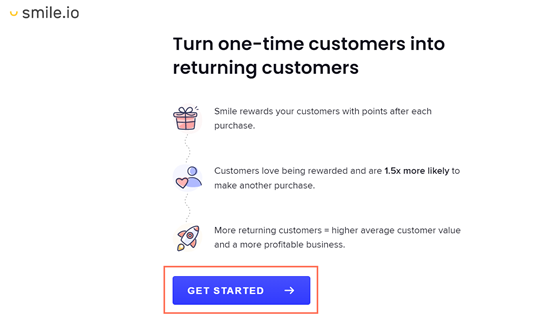
- メールアドレスとパスワードを入力します。
- 「Create Account(アカウントを作成)」をクリックします。
- プログラム名を入力し、言語を選択して「Next(次へ)」をクリックします。
- プログラムのブランドカラーとテキストを選択し、「Next(次へ)」をクリックします。
- 「What kind of products do you sell(販売する商品の種類)」から業種を選択し、「次へ」をクリックします。
- 平均注文額を選択し、「Next(次へ)」をクリックします。
- プログラムの詳細を確認し、「Launch Points(ポイントを開始)」をクリックします。
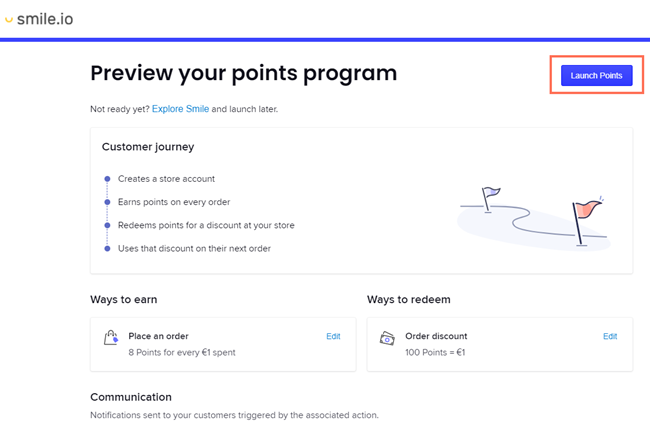
ステップ 3 | クーポンコードを追加する
最後に、サイトダッシュボードの Smile: Points & Rewards アプリをアップグレードし、クーポンコードを追加します。
コードを追加する方法:
- サイトダッシュボードのアプリを管理にアクセスします。
- 「Smile: Points & Rewards」横の「アップグレード」をクリックします。
- 「プレミアム」を選択します。
- 「利用期間を選択してください」下で、1年間の請求期間を選択します。
- お支払い方法を選択するか、お支払い情報を入力して新しい支払い方法を追加します。
- 「ご購入内容」下の「クーポンコードを入力」をクリックします。
- クーポンコード「SMILE1YEAR」を入力し、「適用」をクリックします。
- 「購入する」をクリックします。

